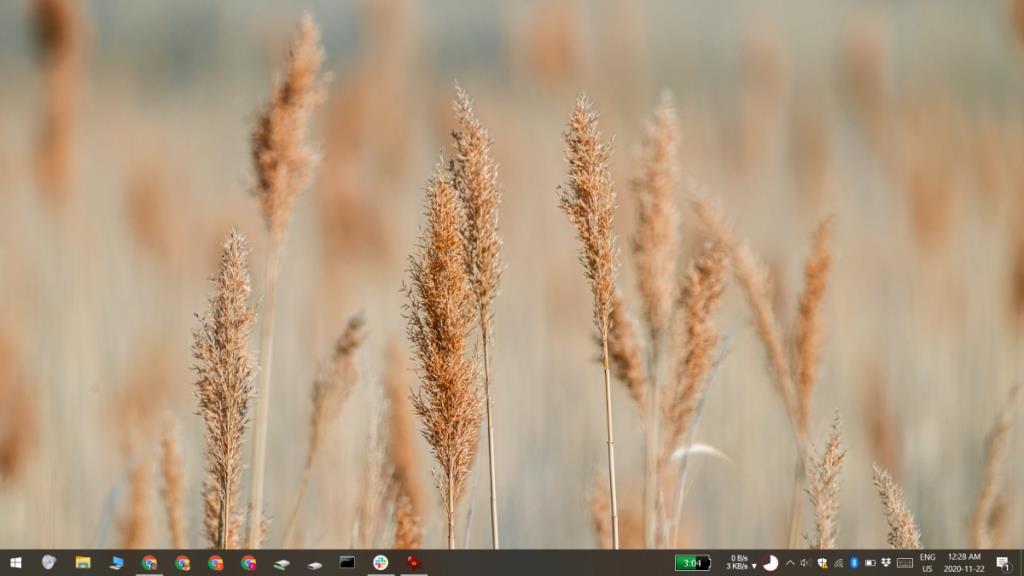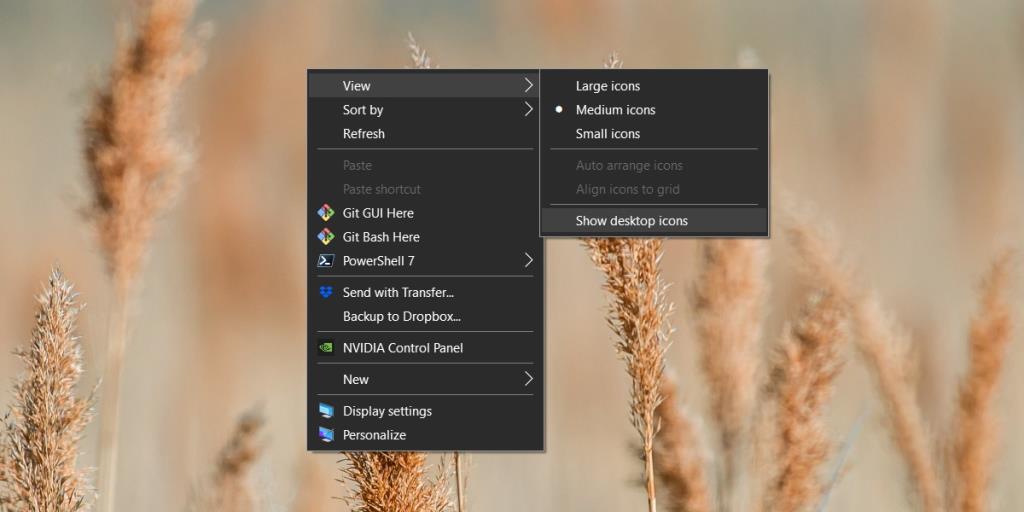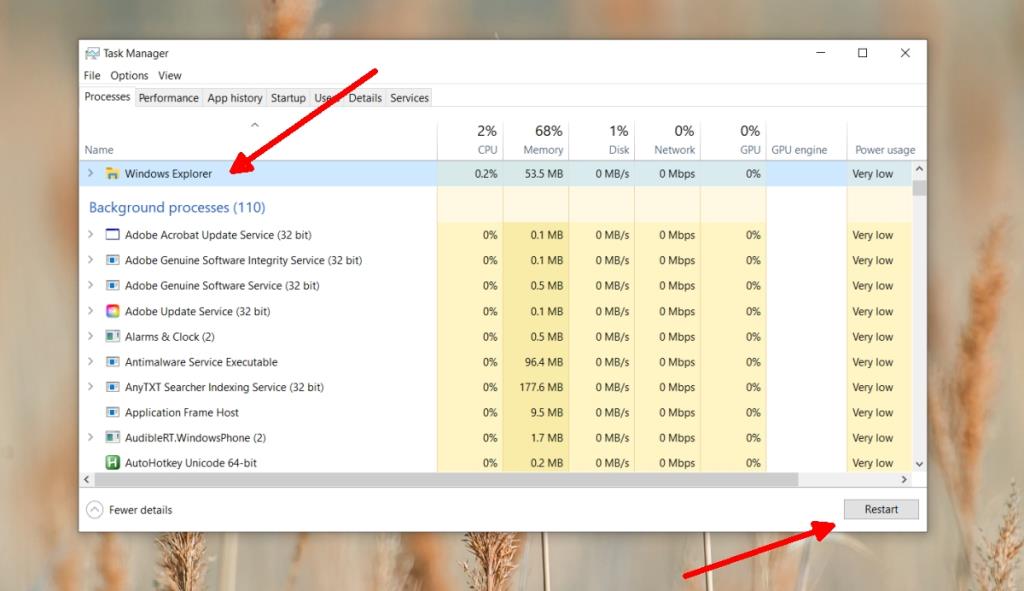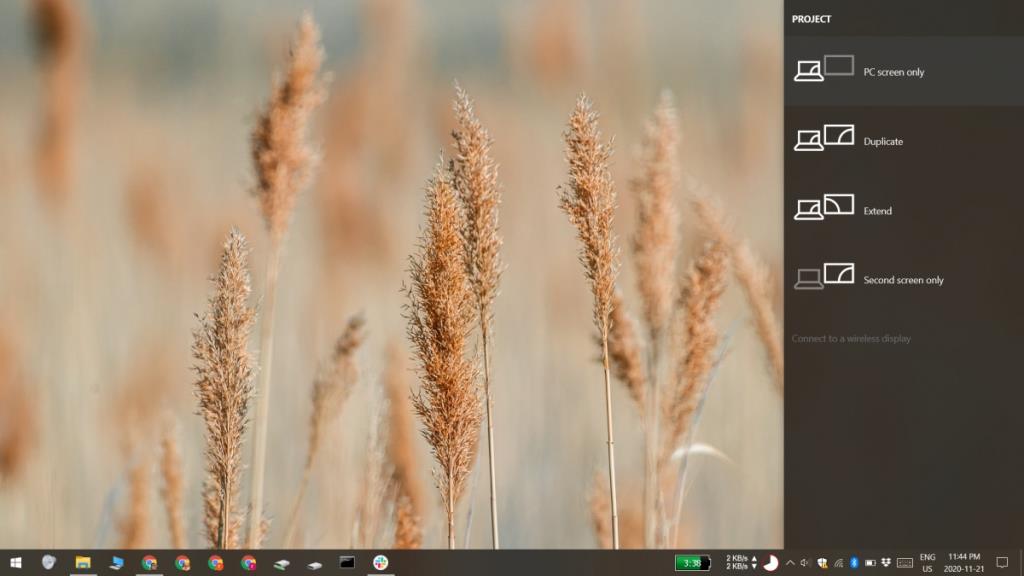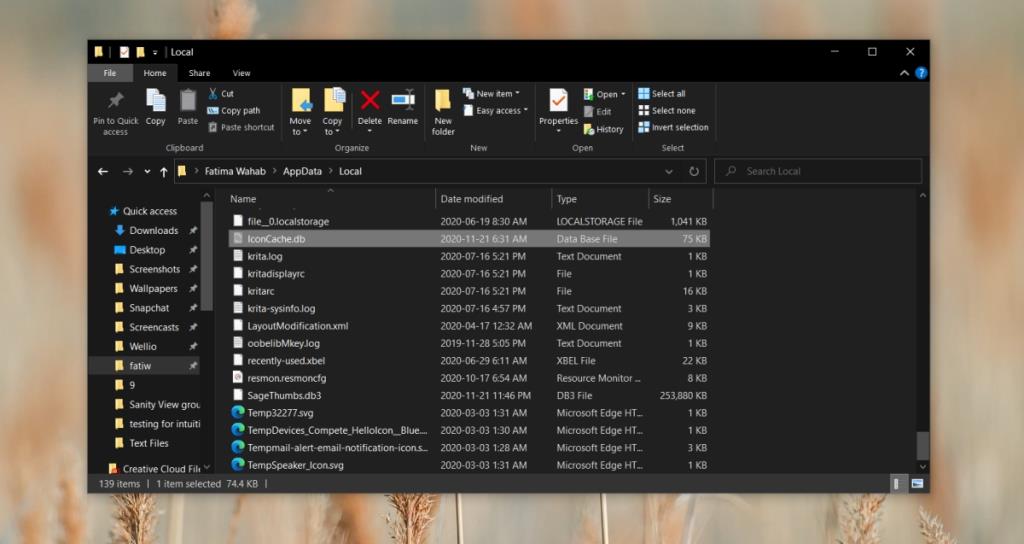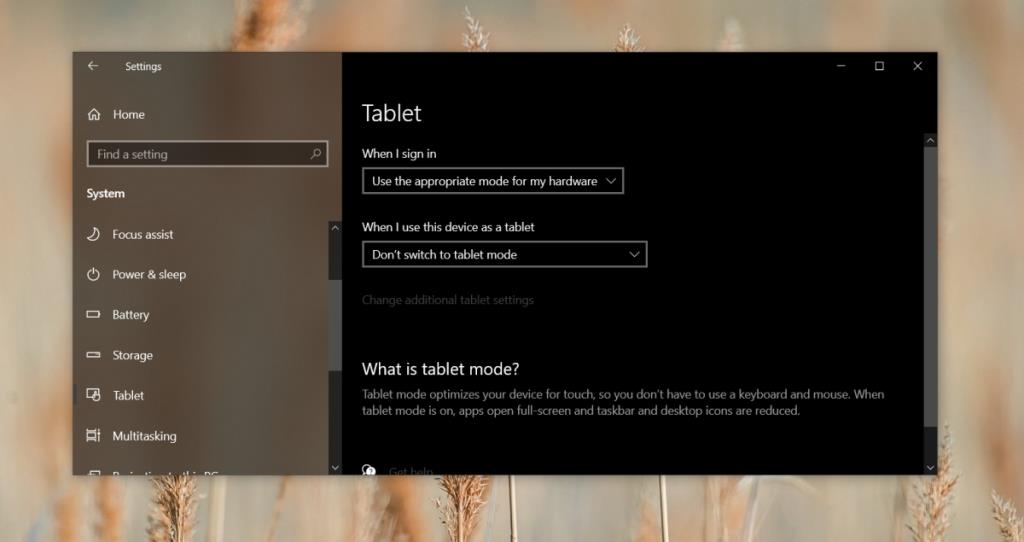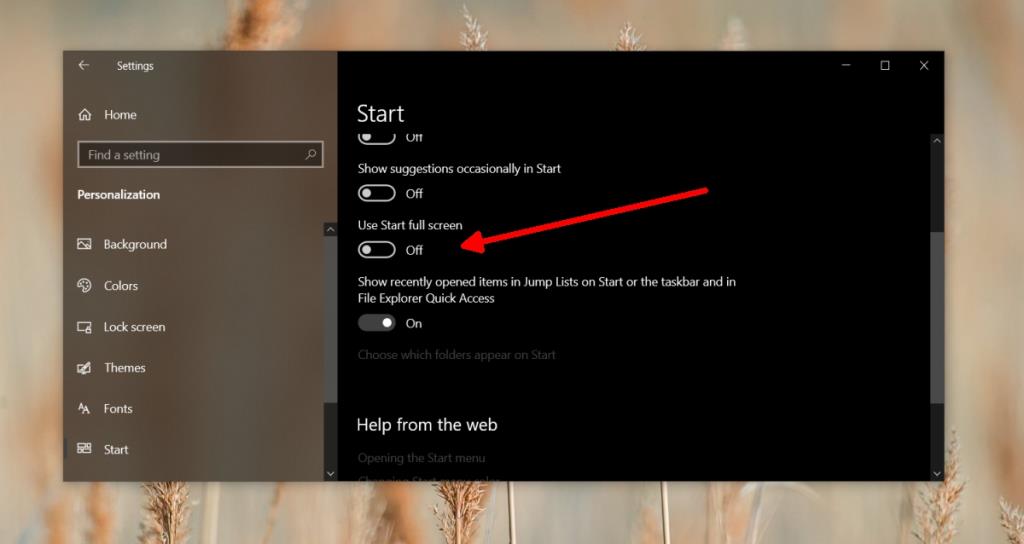Le bureau est un emplacement réel sur votre disque et vous pouvez y enregistrer des fichiers et des dossiers. Le bureau est facile d'accès sur Windows 10 ; appuyez sur Win + D ou glissez vers le bas avec quatre doigts (si vous avez un pavé tactile de précision) et vous serez redirigé vers le bureau.
C'est parce que le bureau est si facile d'accès que de nombreuses personnes placent des fichiers et des dossiers importants, ou des raccourcis vers eux, sur le bureau. Si vous ne pouvez pas voir les icônes sur le bureau, le bureau perd la plupart de son utilité.
Icônes du bureau Windows 10 manquantes
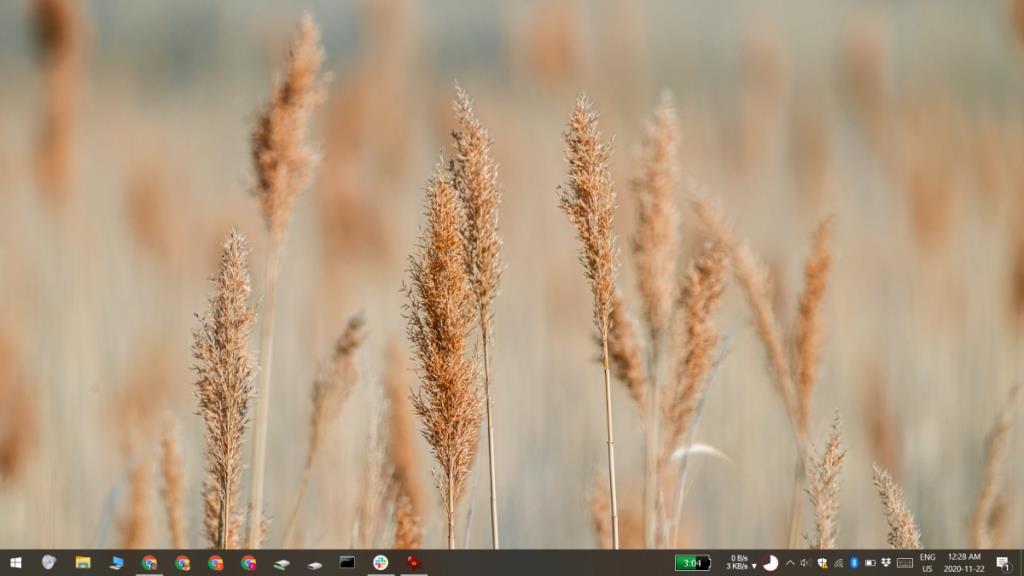
Si vous ne voyez pas d'icônes de bureau sur votre bureau Windows 10, vous les avez peut-être désactivées, elles ont peut-être été masquées par une application que vous avez installée, vous voyez peut-être le menu Démarrer en plein écran ou l'écran Démarrer, ou vous pouvez pas d'icônes sur le bureau.
Les icônes du bureau ne s'affichent pas dans Windows 10
Voici quelques éléments que vous pouvez essayer pour corriger les icônes du bureau qui ne s'affichent pas.
1. Activer les icônes du bureau
Beaucoup de gens aiment mettre des objets sur le bureau, mais ils n'aiment pas regarder le désordre. Windows 10 a une option pour masquer les icônes du bureau qui, si elles sont activées, peuvent être la raison pour laquelle vous ne voyez aucune icône sur le bureau.
- Allez sur votre bureau.
- Faites un clic droit n'importe où.
- Dans le menu contextuel, sélectionnez Affichage>Afficher les icônes du bureau.
- Vérifiez si les icônes du bureau apparaissent.
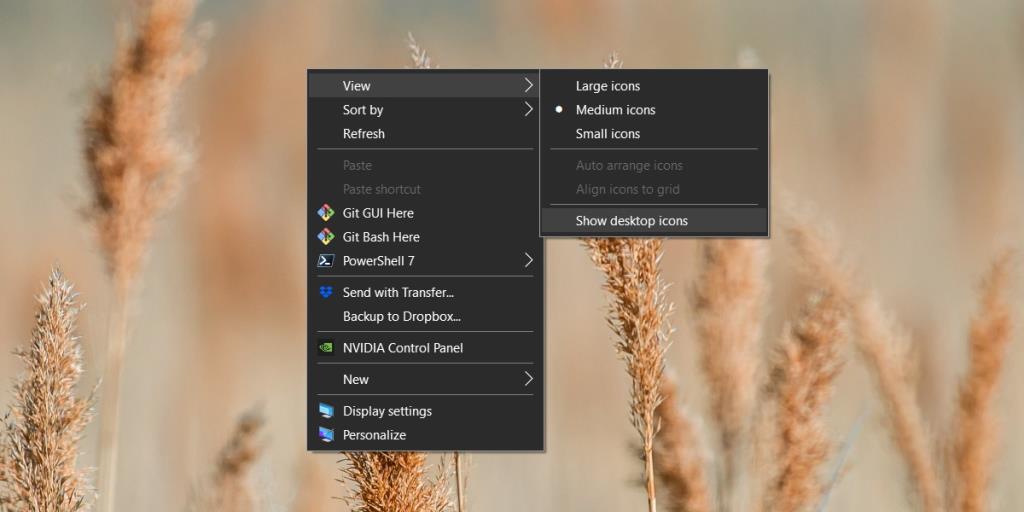
2. Redémarrez Explorer.exe
Explorer.exe n'est pas seulement l'explorateur de fichiers ou l'explorateur Windows. Il gère de nombreuses autres fonctions sur votre système, par exemple, s'il y a un problème, la barre des tâches peut ne pas fonctionner correctement ou vous pouvez ne pas voir les icônes du bureau.
- Cliquez avec le bouton droit sur la barre des tâches et sélectionnez Gestionnaire des tâches dans le menu contextuel.
- Accédez à l' onglet Processus et recherchez l' Explorateur Windows.
- Sélectionnez-le et cliquez sur Redémarrer en bas à droite.
Si vous rencontrez des problèmes pour ouvrir le Gestionnaire des tâches, vous pouvez essayer différentes méthodes pour l'ouvrir.
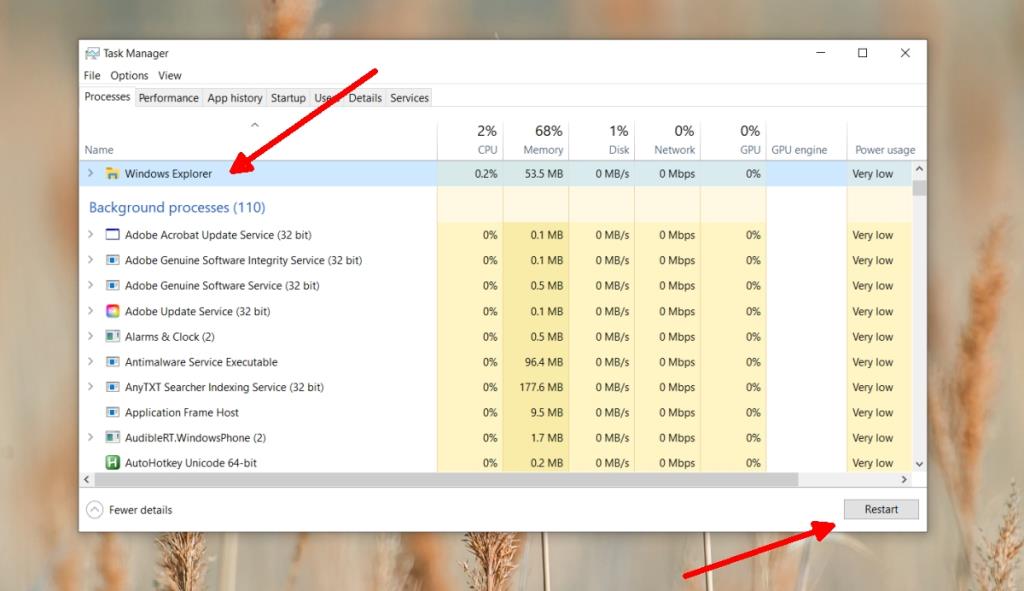
3. Désactiver/Désinstaller l'interface utilisateur modifiant les applications et les thèmes
L'interface utilisateur de Windows 10 peut être modifiée avec des applications et des thèmes tiers . Les modifications peuvent être importantes bien que vous, en tant qu'utilisateur, puissiez simplement voir un nouveau skin appliqué au système d'exploitation.
Pour donner à votre système d'exploitation un aspect nouveau/différent, les applications et les thèmes peuvent désactiver certaines fonctionnalités. Par conséquent, si vous avez installé quelque chose comme cela, par exemple UXthemepatcher, désactivez-le ou désinstallez-le.
Redémarrez le système et vérifiez si les icônes de votre bureau apparaissent.
4. Basculer le mode de projection
Si vous avez configuré plusieurs moniteurs ou si vous avez utilisé un deuxième (ou un troisième) moniteur à un moment donné, il peut toujours être détecté comme un affichage fantôme et c'est là que les icônes peuvent se cacher.
- Appuyez sur le raccourci clavier Win+P.
- Dans le panneau de droite, sélectionnez Écran PC uniquement
- Vérifiez si les icônes s'affichent . Si tel est le cas, vous pouvez rétablir le mode de projection sur ce qu'il était auparavant.
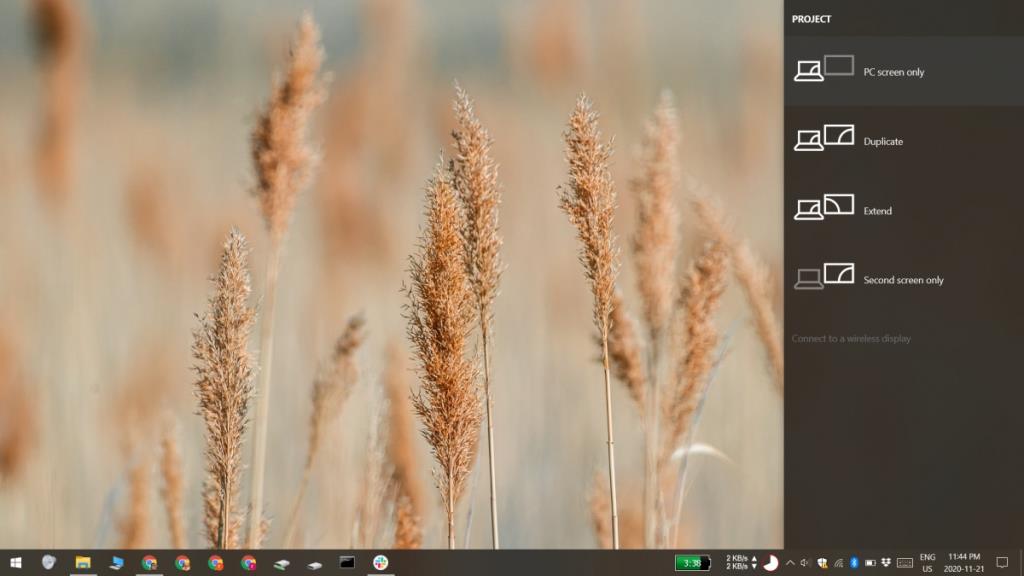
5. Reconstruire le cache des icônes
Si le cache d'icônes est corrompu, le bureau peut ne pas être en mesure de charger les icônes des différents fichiers et dossiers que vous y avez enregistrés.
- Ouvrez l' explorateur de fichiers et accédez à l' onglet Affichage.
- Activez la « objets cachés » case à cocher.
- Accédez à l'emplacement suivant (remplacez Nom d'utilisateur par votre propre nom d'utilisateur).
C:\Users\Username\AppData\Local
- Recherchez un fichier appelé IconCache.db.
- Sélectionnez-le et appuyez sur Maj+Supprimer.
- Redémarrez le système.
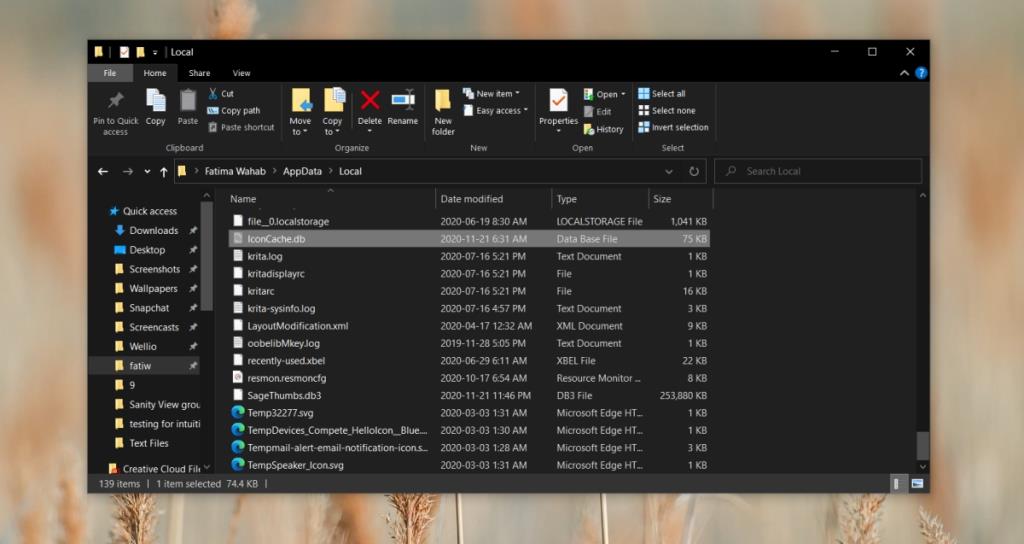
6. Désactiver le mode tablette
Windows 10 ne fonctionne pas uniquement sur les ordinateurs de bureau. Il fonctionne également sur des tablettes et son interface utilisateur est légèrement différente pour les tablettes afin de faciliter son utilisation sur l'appareil. Sur un ordinateur de bureau, les utilisateurs ont la possibilité d'activer le mode Tablette s'ils le souhaitent, mais cela changera le fonctionnement de certaines choses.
- Ouvrez l' application Paramètres (raccourci clavier Win+i).
- Allez dans Système> Tablette.
- Ouvrez la liste déroulante Lorsque je me connecte et sélectionnez « Ne jamais utiliser le mode tablette ».
- Si vous possédez un appareil 2 en 1, c'est-à-dire un appareil à écran tactile, ouvrez la liste déroulante « Quand j'utilise cet appareil comme tablette » et sélectionnez « Ne pas passer en mode tablette ».
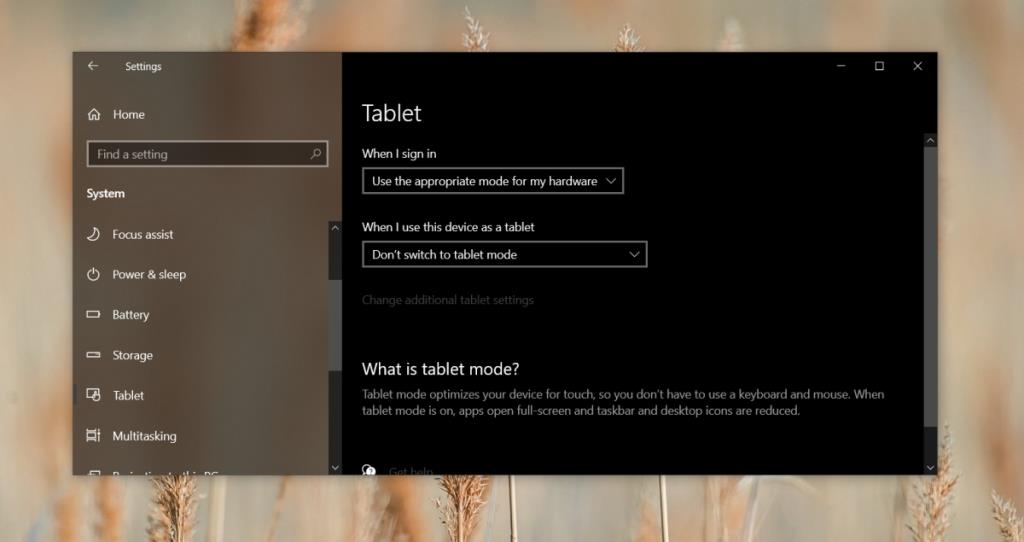
7. Désactiver le menu Démarrer en plein écran
Le menu Démarrer a deux modes différents ; la vue en colonne que la plupart des gens aiment et qui est proche du menu Démarrer de Windows 7 et du mode plein écran.
- Ouvrez l' application Paramètres (raccourci clavier Win+I).
- Allez dans Personnalisation>Démarrer.
- Désactivez l' option Utiliser le démarrage en plein écran.
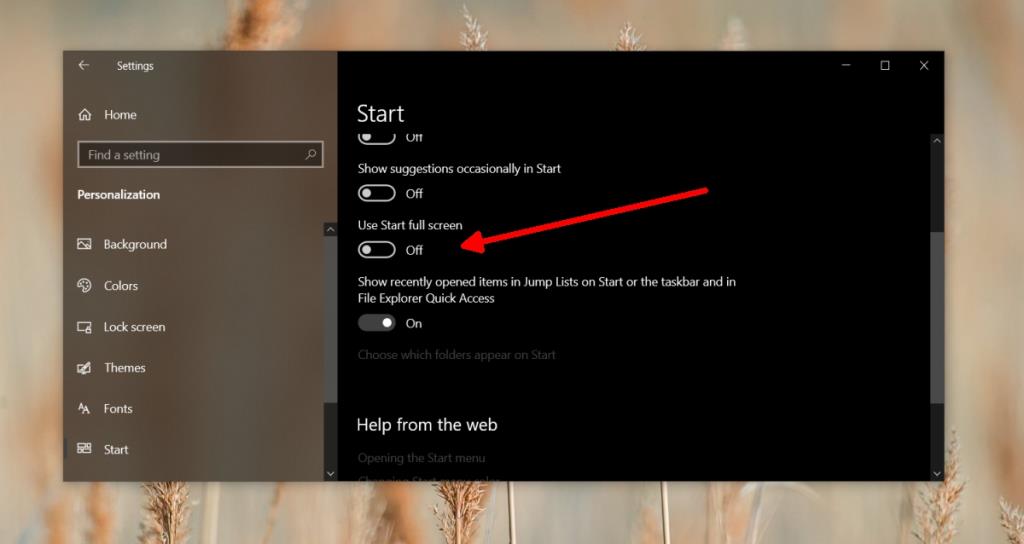
Conclusion
Le bureau est l'une des fonctionnalités les plus solides et les mieux construites de Windows 10. Il est rare qu'il rencontre des problèmes qui ne peuvent pas être résolus et souvent, en cas de problème, les applications de modification de l'interface utilisateur sont à blâmer. Si vous souhaitez modifier votre système d'exploitation, assurez-vous d'abord de créer un point de restauration et d'utiliser uniquement des applications éprouvées/de confiance pour le modifier.